docker run -i -t --name
docker ps -a -l
docker inspect
docker start -i
docker rm
以守护式运行容器:
docker run -i -t IMAGE /bin/bash
Ctrl+P Ctrl+Q
附加到运行中的容器:
docker attach 容器名
启动守护式容器:
docker run -d 镜像名 【COMMAND】 【ARG】
查看容器日志:
docker logs -f -t --tail 容器名
-f --follows=true|false 默认为false
-t --timestamps=true|false默认为false
–tail=“all”
查看运行中容器的进程:
docker top 容器名
在运行中的容器内启动新进程:
docker exec [-d] [-i] [-t] 容器名 [COMMAND] [ARG…]
停止守护式容器:
docker stop 容器名
docker kill 容器名
设置容器的端口映射:
run -P -p
-P,–publish-all=true|false默认为false
docker run -P -i -t ubuntu /bin/bash
-p,–publish=[]
conrainerPort
docker run -p 80 -i -t ubuntu /bin/bash
hostPort:containerPort
docker run -p 8080:80 -i -t ubuntu /bin/bash
ip::containerPort
docker run -p 0.0.0.0:80 -i -t ubuntu /bin/bash
ip:hostPort:containerPort
docker run -p 0.0.0.0:8080:80 -i -t ubuntu /bin/bash
查看docker使用的存储系统和存储的位置:
docker info
列出镜像:
docker images [OPTSIONS] [REPOSITORY仓库]
-a,–all=false
-f,–filter=[]
–no-trunc=false
-q,–quiet=false
删除镜像:
docker rmi [OPTIONS] IMAGE [IMAGE…]
-f,–force=false
–no-prune=false
查找镜像:
Docker Hub
docker search [OPTIONS] TERM
–automated=false Only show automated builds
–no-trunc=false Don’t truncate output
-s,–stars=0 Only displays with ta least x stars
最多返回25个结果
拉取镜像:
docker pull [OPTIONS] NAME [:TAG]
-a,–all-tags=false Download all tagged images in the repository
设置快速的镜像服务器:
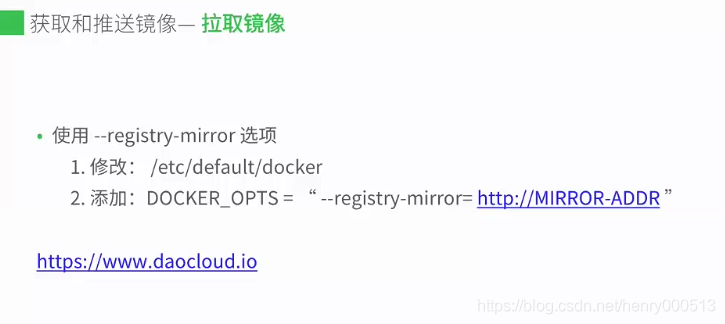
docker commit 通过容器构建
docker build 通过Dockerfile文件构建
使用commit构建镜像
docker commit [OPTIONS] CONTAINER [REPOSITURY[:TAG]]
-a,–author=""
-m,–message="" commit message
-p,–pause=true pause container during commit
使用Dockerfile构建镜像:
1.创建Dockerfile
2.使用docker build命令
docker build [OPTIONS] PATH | URL | -
–force-rm=false
–no-cache=false
–pull=false
-q,–quiet=false
–rm=true
-t,–tag=""
查看守护进程:
ps -ef | grep docker
sudo status docker
操作守护进程:
sudo servcie docker start
sudo servcie docker stop
sudo servcie docker restart
docker的启动选项:
docker -d [OPTIONS]
运行相关:
-D,–debug=false
-e,–exec-driver=“native”
-g,–graph="/var/lib/docker"
–icc=true
-l,–log-level=“info”
–label=[]
-p,–pidfile="/var/run/docker.pid"
docker服务器连接相关:
-G,–group=“docker”
-H,–host=[]
–tls=flase
–tlscacert="/home/sven/.docker/ca.pem"
–tlscert="/home/sven/.docker/cert.pem"
–tlskey="/home/sven/.docker/key.pem"
–tlsverify=false
RemotAPI相关:
–api-enable-cors=false
存储相关:
-s,–storage-driver=""
–selinux-enabled=false
–storage-opt=[]
Registry相关:
–insecure-registry=[]
–registry-mirror=[]
网络设置相关:
-b,–bridge=""
–bip=""
–fixed-cidr=""
–fixed-cidr-v6=""
–dns=[]
–dns-search=[]
–ip=0.0.0.0
–ip-forward=true
–ip-masq=true
–iptables=true
–ipv6=false
–mtu=0
启动配置文件:
ubuntu:/etc/default/docker
centos:/etc/sysconfig/docker
Dockerfile指令:
1.FROM
FROM
FROM :
2.MAINTAINER
指定镜像的作者信息,包含镜像的所有者和联系信息
3.RUN
指定当前镜像中运行的命令
RUN (shell 模式)
/bin/sh -c command
例如:RUN echo hello
RUN [“executable”,“param1”,“param2”] (exec模式)
例如:RUN["/bin/bash","-c",“echo hello”]
4.EXPOSE
EXPOSE […]
指定运行该镜像的容器使用的端口
指定容器运行时运行的命令
5.CMD
CMD [“executable”,“param1”,“param2”] (exec模式)
CMD command param1 param2 (shell模式)
CMD [“param1”,“param2”] (作为ENTRYPOINT指令的默认参数)
6.ENTRYPOINT
设置镜像的目录和文件
7.ADD
8.COPY
9.VOLUME
设置镜像在构建和容器在运行时的环境设置
10.WORKDIR
11.ENV
12.USER






















 331
331











 被折叠的 条评论
为什么被折叠?
被折叠的 条评论
为什么被折叠?










